mi permetta di darle un breve tutorial proprio qui :)
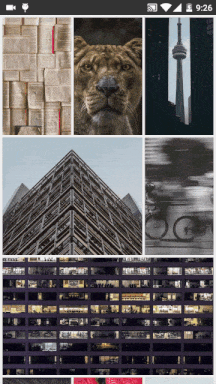
quello che realmente vuole è un elemento in comune transizione tra due attività. Non condividerai effettivamente alcuna vista, entrambe le attività avranno alberi di visualizzazione indipendenti. Ma passeremo le informazioni sull'elemento condiviso come la sua vista e le sue dimensioni alla nuova attività.
Durante l'avvio, la nuova attività renderà tutte le sue viste trasparenti e individuerà la vista condivisa. Altera i suoi attributi per abbinarli a quelli trasferiti dall'attività di avvio e rende visibile quella singola vista. Quindi esegue animazioni per trasferire la vista condivisa da questo stato alla sua posizione naturale nel layout. Mentre la transizione procede, lo sfondo della finestra e il resto degli elementi non condivisi lentamente si dissolvono fino a renderli completamente opachi. Tutto questo viene fatto automaticamente.
Ora per marcare una vista come condiviso impostare questa proprietà:
<ImageView
...
android:transitionName="@string/transition_photo" />
in entrambi i layout di attività.
Ora, mentre iniziare la vostra nuova attività da antica attività definiscono un'animazione della transizione:
Bundle bundle = ActivityOptions.makeSceneTransitionAnimation(
this,
sharedView,
sharedView.getTransitionName())
.toBundle();
startActivity(intent,bundle);
È inoltre possibile specificare più viste per la transizione. Puoi persino trasferire le viste condivise tra diverse applicazioni.
Per impostazione predefinita l'animazione utilizzata è mossa:
<transitionSet xmlns:android="http://schemas.android.com/apk/res/android">
<changeBounds/>
<changeTransform/>
<changeClipBounds/>
<changeImageTransform/>
</transitionSet>
ma è anche possibile impostare le animazioni personalizzate in styles.xml:
<style name="AppTheme.Details">
<item name="android:windowSharedElementEnterTransition">@transition/shared_photo</item>
</style>
Ecco un esempio di lavoro di transizione elemento condiviso come mostrato sopra: https://github.com/anshchauhan/SharedElementTransition
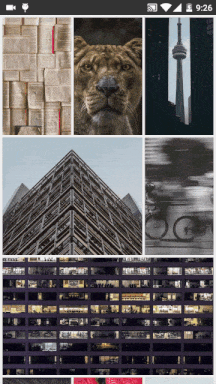
Plaid è fantastico. Questo può aiutare. https://github.com/nickbutcher/plaid – nshmura
Prova questo tutorial: http://www.androidhive.info/2013/06/android-working-with-xml-animations/ –
Prova questo https: // github. com/lgvalle/Material-Animations – KrishnaJ